Windows 11 freeze lors de l'utilisation du HDD
Résolu
PandaWasabi
Messages postés
43
Statut
Membre
-
SATS_fr Messages postés 5095 Date d'inscription Statut Membre Dernière intervention -
SATS_fr Messages postés 5095 Date d'inscription Statut Membre Dernière intervention -
Bonjour !
J'ai fait la mise à jour windows 11 depuis le programme Windows Insider, et depuis cette mise à jour, Windows freeze aléatoirement lorsque j'utilise le HDD.
Je possède un PC portable Lenovo Légion, équipé d'un SSD sur lequel est installé Windows, et un HDD d'1 To qui me permet de stocker.
Lorsque je l'utilise normalement, avec des programmes ou des fichiers sur le SSD, tout va bien, aucun souci.
Mais lorsque je parcours mon HDD, en regardant des photos, vidéos, Windows freeze aléatoirement, parfois dès 1 à 2 minutes, parfois après 10.
Peut importe le dossier que je consulte, que ce soit des photos/vidéos...
Lors du freeze, ma souris reste utilisable, mais rien n'est faisable : CTRL+ALT+SUPPR ne fait rien, appuyer sur le bouton de démarrage ne fais rien. Le ventilo du PC se met à souffler au maximum, comme si le CPU était utilisé à 100%.
Quelqu'un a une idée ?
Merci !
J'ai fait la mise à jour windows 11 depuis le programme Windows Insider, et depuis cette mise à jour, Windows freeze aléatoirement lorsque j'utilise le HDD.
Je possède un PC portable Lenovo Légion, équipé d'un SSD sur lequel est installé Windows, et un HDD d'1 To qui me permet de stocker.
Lorsque je l'utilise normalement, avec des programmes ou des fichiers sur le SSD, tout va bien, aucun souci.
Mais lorsque je parcours mon HDD, en regardant des photos, vidéos, Windows freeze aléatoirement, parfois dès 1 à 2 minutes, parfois après 10.
Peut importe le dossier que je consulte, que ce soit des photos/vidéos...
Lors du freeze, ma souris reste utilisable, mais rien n'est faisable : CTRL+ALT+SUPPR ne fait rien, appuyer sur le bouton de démarrage ne fais rien. Le ventilo du PC se met à souffler au maximum, comme si le CPU était utilisé à 100%.
Quelqu'un a une idée ?
Merci !
2 réponses
Bonjour.
Tester le disque et l'intégrité des fichiers.
Télécharge le programme, installe-le et lance-le (attention, sélectionne bien le programme : crystaldiskinfo, pas crystaldiskmark !) :
https://crystalmark.info/en/software/crystaldiskinfo/
Donne l'état du disque, de préférence avec une copie d'écran.
Puis, appuyer sur les touches Windows et X et cliquer sur powershell (admin) et copier la commande :
CHKDSK /F /X
Répondre "o" et redémarrer le PC.
Enfin, ouvrir une fenêtre powershell (admin) et saisir la commande :
DISM /ONLINE /CLEANUP-IMAGE /RESTOREHEALTH puis valider.
Pour cette commande, il faut être connecté à internet.
Sans fermer la fenêtre, copier la commande :
SFC /SCANNOW puis valider
Donner le résultat de ces deux commandes.
Tester le disque et l'intégrité des fichiers.
Télécharge le programme, installe-le et lance-le (attention, sélectionne bien le programme : crystaldiskinfo, pas crystaldiskmark !) :
https://crystalmark.info/en/software/crystaldiskinfo/
Donne l'état du disque, de préférence avec une copie d'écran.
Puis, appuyer sur les touches Windows et X et cliquer sur powershell (admin) et copier la commande :
CHKDSK /F /X
Répondre "o" et redémarrer le PC.
Enfin, ouvrir une fenêtre powershell (admin) et saisir la commande :
DISM /ONLINE /CLEANUP-IMAGE /RESTOREHEALTH puis valider.
Pour cette commande, il faut être connecté à internet.
Sans fermer la fenêtre, copier la commande :
SFC /SCANNOW puis valider
Donner le résultat de ces deux commandes.
Merci pour la réponse :)
Je met les captures d'écran que j'ai eu après ces analyses, même s'il n'y a pas l'air d'y avoir grand chose de problématique.
La première est pour le HDD :
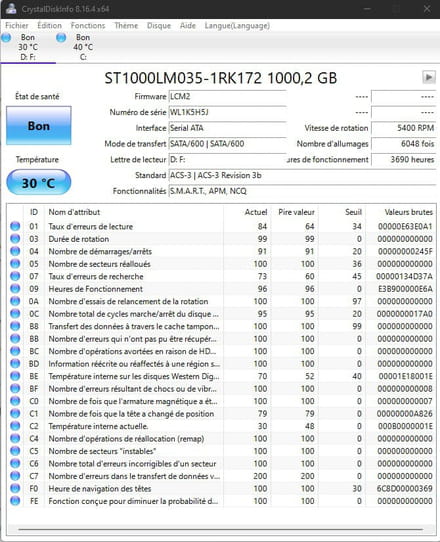
La deuxième est pour le SSD :
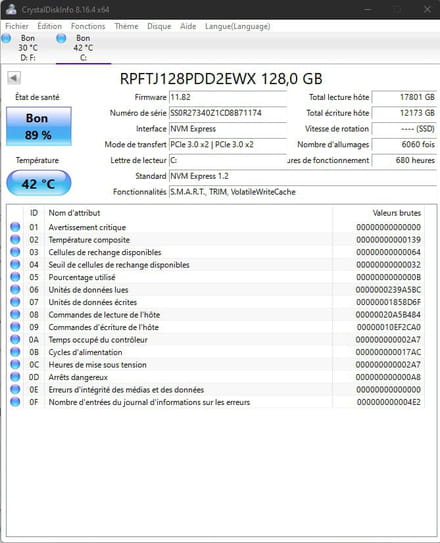
La troisième est la capture des deux commandes dans le CMD :
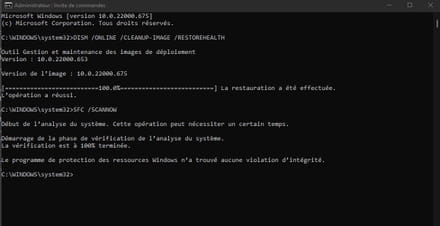
L'analyse avec la première commande a été faite après redémarrage, il indiquait "Réparation : X%", cela indique qu'il a trouvé des erreurs et qu'il y a eu quelque chose de réparé ? Je n'ai pas eu de compte-rendu.
Merci pour votre aide !
Je met les captures d'écran que j'ai eu après ces analyses, même s'il n'y a pas l'air d'y avoir grand chose de problématique.
La première est pour le HDD :
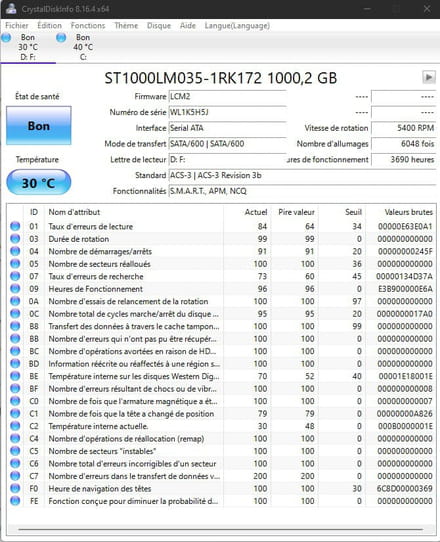
La deuxième est pour le SSD :
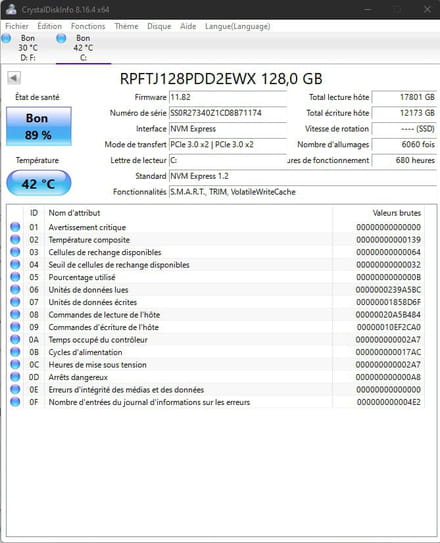
La troisième est la capture des deux commandes dans le CMD :
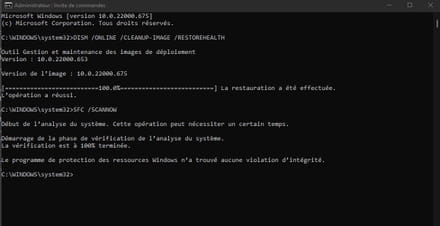
L'analyse avec la première commande a été faite après redémarrage, il indiquait "Réparation : X%", cela indique qu'il a trouvé des erreurs et qu'il y a eu quelque chose de réparé ? Je n'ai pas eu de compte-rendu.
Merci pour votre aide !

